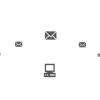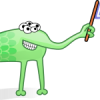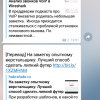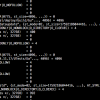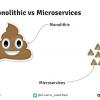В этой статье я опишу процесс создания собственного системного монитора. Данный системный монитор показывает:
- Hostname
- Имя пользователя
- Uptime
- Имя модели процессора
- Частоту процессора
- Загрузку процессора
- Количество оперативной памяти
- Количество используемой оперативной памяти без кэшируемых данных
- Запущенные процессы
Если кому-то в предпоследнем пунтке не понятно что значит без кэшируемых данных, то почитайте вот это, там описано что это значит. Также в этом системном мониторе реализована возможность завершения процессов.
В результате у нас должен получится вот такой системный монитор:
.jpg)
-2.jpg)
Теперь его основные возможности определены, и я могу приступать к описанию кода, предупреждаю сразу что код будет работать только в линуксе, так как почти все его возможности основаны на парсинге папки /proc. Свой системный монитор я разделил на три класса, в первом классе реализуется общая системная информация, во втором классе таблица процессов, ну и третий класс соединят это в одно целое. Вот каркас первого класса, я его назвал Info:
#ifndef INFO_H
#define INFO_H
#include <QtGui>
#include <iostream>
#include <fstream>
#include <pwd.h>
#include <unistd.h>
#include <sys/sysinfo.h>
#include <vector>
using namespace std;
class Info : public QWidget
{
Q_OBJECT
public:
explicit Info(QWidget *parent = 0);
private:
QLabel * hostname;
QLabel * user;
QLabel * uptime;
QLabel * proc;
QLabel * freq;
QLabel * cpuload;
QLabel * mem;
QLabel * memload;
QProgressBar * cpubar;
QProgressBar * membar;
QVBoxLayout * layout;
QHBoxLayout * hlayout;
vector<float> readCpuStats();
int getCpuLoad(double dt);
public slots:
void update();
};
#endif // INFO_H
Заголовочные файлы pwd.h и unistd.h используются для получения имени пользователя, а заголовочный файл sys/sysinfo.h для получения аптайма. Теперь опишу реализацию класса Info, она располгается в файле info.cpp. В самом начале файла info.cpp мы должны подключить info.h(каркас класса info). Конструктор класса Info выглядит следующим образом:
Info::Info(QWidget *parent) :
QWidget(parent)
{
hostname = new QLabel("Hostname: ");
user = new QLabel("Пользователь: ");
uptime = new QLabel("Uptime: ");
proc = new QLabel("Процессор: ");
freq = new QLabel("Частота:");
cpuload = new QLabel("Загрузка процессора: ");
mem = new QLabel("Оперативная память: ");
memload = new QLabel("Используемая оперативная память: ");
cpubar = new QProgressBar;
membar = new QProgressBar;
layout = new QVBoxLayout;
hlayout = new QHBoxLayout;
cpubar->setMaximumHeight(21); membar->setMaximumHeight(21);
hlayout->addWidget(cpuload); hlayout->addWidget(cpubar);
layout->addWidget(hostname); layout->addWidget(user);
layout->addWidget(uptime); layout->addWidget(proc);
layout->addWidget(freq); layout->addLayout(hlayout);
layout->addWidget(mem); layout->addWidget(memload);
layout->addWidget(membar); setLayout(layout);
update();
QTimer *timer = new QTimer;
connect(timer, SIGNAL(timeout()), this, SLOT(update()));
timer->start(2000);
}
в самом начале мы инициализируем все графические элементы. Следующим действием мы раставляем графические элементы в лэйаутах. После мы вызываем слот update для того чтобы все метки и прогрессбары заполнились значениями. Чтобы информация регулярно обновлялась мы создаём объект класса QTimer, и соединяем его сигнал timeout, с уже знакомым нам слотом update.
Думаю логичным будет описать следующим слот update, вот его код:
void Info::update()
{
ifstream stream("/proc/sys/kernel/hostname"); string str;
getline(stream,str);
hostname->setText("Hostname: " + QString::fromStdString(str));
passwd *pw;
uid_t uid;
uid = geteuid();
pw = getpwuid(uid);
user->setText("Пользователь: " + QString::fromAscii(pw->pw_name));
struct sysinfo o;
sysinfo(&o);
long up = o.uptime;
int hour = up/60/60;
int min = (up - hour*60*60) / 60;
int sec = ((up - hour*60*60) - min*60);
QString e = QString::number(hour) + QString(" h. ") + QString::number(min) + QString(" m. ")
+ QString::number(sec) + QString(" s.");
uptime->setText("Uptime: " + e);
stream.close(); stream.open("/proc/cpuinfo");
stream >> str;
for(int i = 0; i < 15;i++) stream >> str;
getline(stream,str);
proc->setText("Процессор: " + QString::fromStdString(str));
for(int i = 0; i< 7; i++) stream >> str;
freq->setText("Частота: " + QString::fromStdString(str) + " MHz");
cpubar->setValue(getCpuLoad(0.3));
stream.close(); stream.open("/proc/meminfo");
stream >> str; stream >> str;
int num = atoi(str.c_str());
int percent = num / 100;
int gb = (num / 1024) / 1024;
int mb = (num-gb*1024*1024) /1024;
int kb = (num - (gb*1024*1024+mb*1024));
e = QString::number(gb) + QString(" Gb ") + QString::number(mb) + QString(" Mb ")
+ QString::number(kb) + QString(" Kb");
mem->setText("Оперативная память: " + e);
stream >> str; stream >> str; stream >> str;
int free = atoi(str.c_str());
stream >> str; stream >> str; stream >> str;
free += atoi(str.c_str());
stream >> str; stream >> str; stream >> str;
free += atoi(str.c_str());
num -= free;
gb = num / 1024 / 1024;
mb = (num - gb*1024*1024) / 1024;
kb = (num - ((mb*1024) + (gb * 1024 * 1024)));
if (gb != 0 )
{
e = QString::number(gb) + " Gb " + QString::number(mb) + QString(" Mb ") + QString::number(kb)
+ QString(" Kb");
} else
{
e = QString::number(mb) + QString(" Mb ") + QString::number(kb) + QString(" Kb");
}
memload->setText("Используемая оперативная память: " + e);
percent = num / percent; membar->setValue(percent);
}
Сначала мы открываем для чтения(именно поэтому для программы не требуются права суперпользователя) файл /proc/sys/kernel/hostname и получаем имя машины, после чего мы заполняем метку hostname. после чего мы создаём экземпляр структуры passwd и uid_t, с помощью которых получаем имя пользователя для заполнения метки user. Информация о том как узнать имя пользователя была взята из исходников программы whoami. После чего мы создаём и заполняем значениями экземпляр структуры sysinfo, из которой берём информацию об аптайме системе. После чего мы связываем уже созданный поток stream с файлом /proc/cpuinfo, в котором находим информацию об имени модели процессора и его частоте. Загрузка процессора мы получаем при помощи метода getCpuLoad, который я опишу ниже. Теперь мы связываем поток stream с файлом /proc/meminfo из которого мы берём количество оперативной памяти, и приводим его к удобно читаемому виду. Потом из этого же файла мы получем количество свободной операивной памяти, а так же объём кэшированных данных. Для получения количества занятой оперативной памяти мы вычитаем из все оперативной памяти свободную оперативку и объём кэшированных данных, после опять же приводим к удобно читаемому виду. Теперь как я обещал выше описание функции getCpuLoad. Эту функцию я писал не сам(я её взял вот отсюда), поэтому очень подробного её описания я привести не могу, я опишу её в общих чертах. Вот она:
int Info::getCpuLoad(double dt)
{
vector<float> stats1 = readCpuStats();
QProcess::execute("sleep",QStringList() << QString::number(dt));
vector<float> stats2 = readCpuStats();
int size1 = stats1.size();
int size2 = stats2.size();
if (!size1 || !size2 || size1 != size2) return 2;
for (int i = 0; i < size1; ++i) stats2[i] -= stats1[i];
int sum = 1;
for (int i = 0; i < size1; ++i) sum += stats2[i];
int load = 100 - (stats2[size2 - 1] * 100 / sum);
return load;
}
мы два раза получаем три значения с помощью функции readCpuStats(её я тоже опишу ниже), но вызываем мы эту функцию с некоторым промежутком во времени. После загрузка процессора вычисляется исходя из этих значений. А вот теперь описание функции readCpuStats:
vector<float> Info::readCpuStats()
{
vector<float> ret;
ifstream stat_file("/proc/stat");
if (!stat_file.is_open())
{
cout << "Unable to open /proc/stat" << std::endl;
return ret;
}
int val;
string tmp;
stat_file >> tmp;
for (int i = 0; i < 4; ++i)
{
stat_file >> val;
ret.push_back(val);
}
stat_file.close();
return ret;
}
Эта функция была взята с того же сайта что и функция getCpuLoad. В этой функции мы считываем значения из файла /proc/stat, и заносим их в вектор, который потом возвращаем оператором return.
Теперь класс Info написан, и можно переходит к написанию класса ProcessTable. Вот каркас этого класса:
#ifndef PROCESSTABLE_H
#define PROCESSTABLE_H
#include <QtGui>
#include <iostream>
#include <fstream>
using namespace std;
class ProcessTable : public QWidget
{
Q_OBJECT
public:
explicit ProcessTable(QWidget *parent = 0);
private:
QTableWidget * table;
QHBoxLayout* hlayout;
QPushButton* button;
QVBoxLayout* layout;
public slots:
void update();
void kill();
};
#endif // PROCESSTABLE_H
Слот update используется для заполнения таблицы, а слот kill для завершения процессов. В файле реализации этого класса вначале мы должны подключить файл с его каркасом. Теперь перехожу к описанию конструктора этого класса, вот код конструктора:
ProcessTable::ProcessTable(QWidget *parent) :
QWidget(parent)
{
hlayout = new QHBoxLayout;
button = new QPushButton("Завершить");
button->setToolTip("Для завершения процесса вы должны выделить его PID и нажать на кнопку "Завершить"");
connect(button,SIGNAL(clicked()),this,SLOT(kill()));
hlayout->addStretch();
hlayout->addWidget(button);
layout = new QVBoxLayout;
table = new QTableWidget;
update();
layout->addWidget(table);
layout->addLayout(hlayout);
this->setLayout(layout);
QTimer *timer = new QTimer;
connect(timer, SIGNAL(timeout()), this, SLOT(update()));
timer->start(4000);
}
Сначала мы инициализируем графические элементы, и компануем их, а так же соединяем сигнал clicked у кнопки «Завершить» со слотом нашего класса — kill. Так же мы вызываем слот update для заполнения таблицы, и реализуем обновление таблицы при помощи таймера. Теперь описание слота update, вот его код:
void ProcessTable::update()
{
table->setColumnCount(2);
table->setRowCount(0);
QStringList list;
list << "Name" << "PID";
table->setHorizontalHeaderLabels(list);
QDir * dir = new QDir("/proc");
list = dir->entryList(QStringList("*"),QDir::AllDirs);
foreach(QString str, list) {
if(str.toInt()) {
ifstream stream;
stream.open("/proc/" + str.toAscii() + "/comm");
string s; getline(stream,s);
int lastRow = table->rowCount();
QString icon = "/usr/share/icons/hicolor/32x32/apps/" + QString::fromStdString(s) + ".png";
QFile file(icon);
table->insertRow(lastRow);
table->setColumnWidth(0,150);
if(!file.exists()) {
icon = ":/binary.png";
}
table->setItem(lastRow,0,new QTableWidgetItem(QPixmap(icon),QString::fromStdString(s)));
table->setItem(lastRow,1,new QTableWidgetItem(str));
} else {
continue;
}
}
}
Сначала мы устанавливаем количество столбцов и строк с таблице, а так же имена столбцов. После чего мы получаем список директорий в папке /proc. Для заполнения таблицы мы циклом проходим по всему списку, пропуская директории которые не принадлежат процессам. Имя процесса мы получаем из файла /proc/pid/comm. Иконку мы берём из папки /usr/share/icons/hicolor/32x32/apps, а если иконки там не будет то используется вшитая в бинарник картинка binary.png. Вот эта картинка:
-3.jpg)
Для того чтобы зашить её в исходник я использовал rcc, об использовании rcc можно почитать в книге Макса Шлее — «Qt — профессиональное программирование на C++», или можете погуглить, я думаю что в интернете много манов по использованию rcc.
Теперь переходу к описанию слота kill, вот его код:
void ProcessTable::kill()
{
QList<QTableWidgetItem*> list = table->selectedItems();
QTableWidgetItem* item = list.value(0);
QString str = item->text();
QProcess::execute("kill", QStringList() << str);
update();
}
Для завершения процесса я использую программу которая есть во всех линуксах(если в вашем линуксе её нету, то я даже не представляю что это за линукс такой), для запуска этой программы я пользуюсь методом execute класса QProcess, второй аргумент этой функции, это список параметров для программы, я передаю только PID процесса который нужно завершить, после вызова этой программы я обновляю таблицу чтобы завершённый процесс исчез из неё. Теперь я перехожу к описанию класса SystemMonitor, в котором я соединяю эти два класса. Каркас данного класса совсем простой:
#ifndef SYSTEMMONITOR_H
#define SYSTEMMONITOR_H
#include <QtGui>
#include "info.h"
#include "processtable.h"
class SystemMonitor : public QWidget
{
Q_OBJECT
public:
explicit SystemMonitor(QWidget *parent = 0);
};
#endif // SYSTEMMONITOR_H
Ну, метод в этом классе всего один, поэтому я сейчас его опишу. Вот код этого метода-конструктора(добавьте в начало файла реализации подключение файла каркаса):
SystemMonitor::SystemMonitor(QWidget *parent) :
QWidget(parent)
{
QTabWidget * tab = new QTabWidget;
Info* info = new Info;
ProcessTable* pt = new ProcessTable;
tab->addTab(info,"Информация о системе");
tab->addTab(pt,"Процессы");
QVBoxLayout * layout = new QVBoxLayout;
layout->addWidget(tab);
this->setLayout(layout);
this->show();
}
В конструкторе мы просто создаём виджет вкладок, и добавляем туда наш виджет с информацией, и виджет с таблицей, так как в качестве агрумента метод addTab принимает виджет, то для этого мы и наследовали классы Info и ProcessTable от QWidget. И сейчас последний штришок, создание отправной точки программы, то есть файла main.cpp. Вот его код:
#include "systemmonitor.h"
int main(int argc,char** argv)
{
QTextCodec::setCodecForLocale(QTextCodec::codecForName("UTF-8"));
QTextCodec::setCodecForTr(QTextCodec::codecForName("UTF-8"));
QTextCodec::setCodecForCStrings(QTextCodec::codecForName("UTF-8"));
QApplication app(argc,argv);
QStyle * style = QStyleFactory::create("Cleanlooks");
app.setStyle(style);
SystemMonitor sys;
return app.exec();
}
Первые три строки делают так, чтобы русские буквы в программе корректно отображались. Строки 8 и 9 обеспечивают что в любой системе наше приложение будет выглядеть одинаково.
Ну вот и всё, системный монитор готов, Всем пока!
Автор: DenSoLo777